NetflixエラーコードF7701-1003を修正する方法

NetflixエラーコードF7701-1003の解決策を見つけ、自宅でのストリーミング体験を向上させる手助けをします。
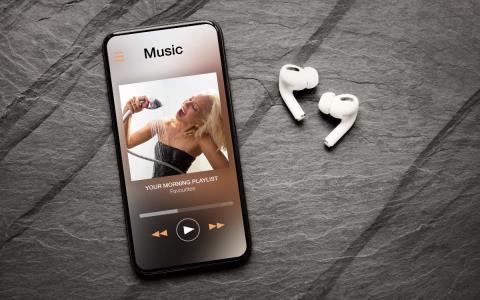
Spotify でプレイリストを作成すると、通常、デフォルトのカバー画像が表示されます。これは通常、プレイリスト内の曲のアルバム アートをまとめたものか、1 つのアルバム カバーです。一部のプレイリストではこれで問題ないかもしれませんが、他のプレイリストにとっては認識しやすいものが必要になる場合があります。
コンピューターから新しい画像を選択するか、モバイル デバイスでは、カメラで写真を撮るオプションがあります。これにより、必要なカバー アートを表示できます。Spotify プレイリスト カバーをカスタマイズする方法は次のとおりです。
Spotify プレイリスト画像のヒント
プレイリスト カバーの写真または画像を選択すると、Spotify はその画像にアクセスできます。そのため、写真を使用する権利があること、ヌードなどの不適切な画像が含まれていないこと、および個人情報が表示されていないことを確認してください。
現在、自分で作成したプレイリスト、またはShazam に接続したときに表示されるプレイリストのカバーのみを変更できます。仲間があなたとプレイリストを共有している場合、または [ホーム] タブでプレイリストを見つけた場合、カバーを変更することはできません。
プレイリスト カバーは正方形で、サイズは 10 MB 未満である必要があります。これを念頭に置いて、300 x 300 または 400 x 400 ピクセルなどの同じサイズに画像を選択またはトリミングしてみてください。さらに、画像を JPG として保存すると、ファイル サイズが小さくなる可能性があります。
この記事の執筆時点では、プレイリストのカバー画像を変更するためにSpotify Premiumアカウントは必要ありません。
Web Player でプレイリスト カバーを変更する
Spotify ウェブ プレーヤーで曲を聴くのが好きなら、プレイリスト カバーを簡単に変更できます。
デスクトップ アプリケーションでプレイリスト カバーを変更する
Windows または Mac でSpotify のデスクトップ バージョンを使用している可能性があります。ウェブ上と同じくらい簡単にプレイリスト カバーをカスタマイズできます。
モバイル アプリでプレイリスト カバーを変更する
Android または iPhone の Spotify アプリを使用すると、ライブラリから写真を選択するか、デバイスのカメラを使用して写真を撮ることができます。これにより、Web やデスクトップよりも多くのオプションが提供されます。
[あなたのライブラリ]タブに移動し、プレイリストを選択します。プレイリスト画面で3 つのドットのアイコンを選択し、 [Android でプレイリストを編集] または[iPhone で編集]を選択します。
[画像の変更]を選択するか、上部にある現在のカバー画像をタップします。次に、次のいずれかを実行します。
デバイスから写真を使用する
カメラで写真を撮る
お子様の笑顔、犬のしっぽ、または Spotify プレイリストをすばやく見つけるための個人的なタッチが必要な場合でも、カバーを簡単に交換できます。
詳細については、 Spotify コードを作成してスキャンする方法、または自分の音楽を Spotify アルバムにアップロードする方法をご覧ください。
NetflixエラーコードF7701-1003の解決策を見つけ、自宅でのストリーミング体験を向上させる手助けをします。
Discordは、友達とのカジュアルなチャットやゲームコミュニティとの接続、専門的なコミュニケーションに適したユニークなプラットフォームです。特定のメッセージを非表示にする方法を学びましょう。
Disney Plusエラーコード39の原因と解決策を徹底解説。10の方法で問題を解決し、ストリーミングを再開しましょう。
異なるオペレーティング システムがインストールされているコンピューターに複数のパーティションがありますか。その場合、Windows のアクティブ パーティションを変更して、コンピューターの起動時に適切なオペレーティング システムが読み込まれるようにすることができます。
ワイヤレス ルーターで SSID ブロードキャストを無効にするオプションを検討している場合は、関連する実際のセキュリティの問題を理解する必要があります。SSID ブロードキャストを無効にすると、標準のワイヤレス ネットワーク アダプタを使用して利用可能なネットワークを検索したときにネットワーク名が表示されないのは事実です。
画像は単独で独立できます。ただし、場合によっては、複数の画像を 1 つの PDF ファイルに結合して保存または共有する必要があります。
Twitter は、意見を共有したり、他のユーザーと話したり、ソーシャル メディアのプロフィールを作成して友達をサポートしたり、興味をフォローしたりするのに最適な場所です。ただし、フォローしているアカウントを追跡するのは難しい場合があります。
お気に入りのシリーズに熱中している場合でも、友達と Netflix を楽しんでいる場合でも、Netflix がフリーズしたり、クラッシュしたり、見慣れないエラー コードが表示されたりすると、非常に煩わしくなります。発生する可能性のある一般的なエラーの 1 つは、Netflix コード UI-800-3 です。
消費者の権利が非常に重要な世界で、インターネット企業が常に「最大」の速度を提供したり、支払った速度を提供できなかったりするのは奇妙に思えます。この記事では、得られる速度が得られるべき速度であることを確認するために実行できる手順を見ていきます.
Spotify で自分の音楽を入手する方法を知りたがっている新しいアーティストですか。デジタル時代の音楽配信は、以前とは大きく異なります。
独自のビデオやその他のメディア プロジェクトを制作している場合、必要な音楽をインターネットから取得することはできません。アメリカの上空でジェット戦闘機を飛ばして撮影している場合、ケニー・ロギンスの「Danger Zone」の曲を使用することはできません。
最初の Discord サーバーを起動するとき、最初に行うことの 1 つは、サーバー ユーザーに割り当てることができるロールをその中に作成することです。Discord での役割は、グループ内で特定の能力を提供する役職です。
特に元のオーディオを再録音できない場合、音量の小さいオーディオ ファイルはほとんど役に立たず、非常に苛立たしいものになる可能性があります。ラップトップで聴こうとしている MP3 ソングであろうと、録音されたオーディオ ファイルの音量が十分でないものであろうと、ほぼすべてのオーディオ ファイルの音量を上げることは、デスクトップまたはオンラインのオーディオ編集ソフトウェアを使用して簡単に行うことができます。
ソーシャルメディアから離れたいと思うのは理解できます。ソーシャル メディアの使用をチェックしないままにしておくと、一見無限の時間の無駄遣いになる可能性があります。
主にゲーマーが使用していたインスタント メッセージングおよび VoIP サービスが、どのようにして教育やビジネスに最適なコミュニケーション ツールになったのでしょうか。答えはとても簡単です。
Facebook でグループを管理するのは、すべてを自分で行う場合は困難な場合があります。コンテンツの編集と公開、コメント、メンバーの管理、およびページ メトリックに基づくレポートの作成を支援するために、少なくとも 1 人が必要です。
Twitterの写真や動画をダウンロードする方法を知りたいです。それは実際には非常に簡単です。
ある時点で、ページを移動したり、ページを削除したり、ページまたはページのセットを別の PDF ファイルに抽出したりして、PDF ファイルを編集する必要があったことでしょう。最近、いくつかの PDF ページの順序を変更し、別のページ セットを別の PDF ファイルに抽出する必要がありました。
パスワードを忘れたが、コンピューターのどこかに保存されていることがわかっている場合は、Windows に保存されたパスワードにアクセスして、そこにあるかどうかを確認できます。Windows は、保存されたすべてのパスワードのリストを実際に保持し、必要なときにそれらにアクセスできるようにします。
プログラムがマイクと Web カメラにアクセスできるようにするには、すべての Web ブラウザーで特定のアクセス許可を有効にする必要があります。マイクとカメラへのアクセスを拒否して、ブラウザーがあなたを聞いたり見たりするのを防ぐことができます。
Microsoft Teamsで「申し訳ありません、接続できませんでした」というエラーが表示されると、仕事やコミュニケーションに支障をきたすことがあります。このエラーは、ネットワークの問題、アプリの設定ミス、サーバーの障害など、さまざまな原因で発生します。この記事では、このエラーを迅速かつ効果的に解決するための5つの方法を、初心者でも分かりやすく解説します。SEO最適化を意識し、具体的な手順と実用的な情報を提供します。
BeRealアプリの一般的な問題によってソーシャルエクスペリエンスが中断されないように、ここではBeRealアプリが正常に動作しない問題を修正する9つの方法を紹介します。
PowerShell から実行可能ファイルを簡単に実行し、システムをマスター制御する方法についてのステップバイステップガイドをご覧ください。
地球上で最もトレンドのリモート会議プラットフォームの一つであるZoomの注釈機能の使い方を詳しく解説します。ズームでユーザビリティを向上させましょう!
デスクトップまたはモバイルの Outlook 電子メールに絵文字を挿入して、より個人的なメールにし、感情を表現したいと思いませんか?これらの方法を確認してください。
NetflixエラーコードF7701-1003の解決策を見つけ、自宅でのストリーミング体験を向上させる手助けをします。
Microsoft Teamsがファイルを削除しない場合は、まず待ってからブラウザーのキャッシュとCookieをクリアし、以前のバージョンを復元する方法を解説します。
特定のWebサイトがMacに読み込まれていませんか?SafariやGoogle Chromeでのトラブルシューティング方法を詳しく解説します。
未使用のSpotifyプレイリストを消去する方法や、新しいプレイリストの公開手順について詳しく説明しています。
「Outlookはサーバーに接続できません」というエラーでお困りですか?この記事では、Windows10で「Outlookがサーバーに接続できない問題」を解決するための9つの便利なソリューションを提供します。



























